WP Rocket 评论:这个缓存插件真的物有所值吗?
已发表: 2018-12-15有几个很棒的 WordPress 缓存插件可以帮助您提高网站的性能,并确保没有人因为您的页面加载速度不够快而跳槽。 今天,我们将回顾 WP Rocket,它是 WordPress 最受欢迎的缓存插件之一。
一个成功的网站有两点:内容丰富,速度快。 现在,虽然完全取决于您提供引人入胜的内容,让您的观众回访更多,但在加快 WordPress 网站速度方面,您并不孤单。 您所需要的只是一个好的缓存插件。
看,没有什么比加载缓慢的网站更能驱使人们离开的了。 即使高跳出率的想法不会让您冒冷汗,您应该记住,网站速度和性能也会影响您的搜索引擎排名。 因此,如果您希望 Google 成为您的朋友,您将需要确保您的网站被优化到最大。
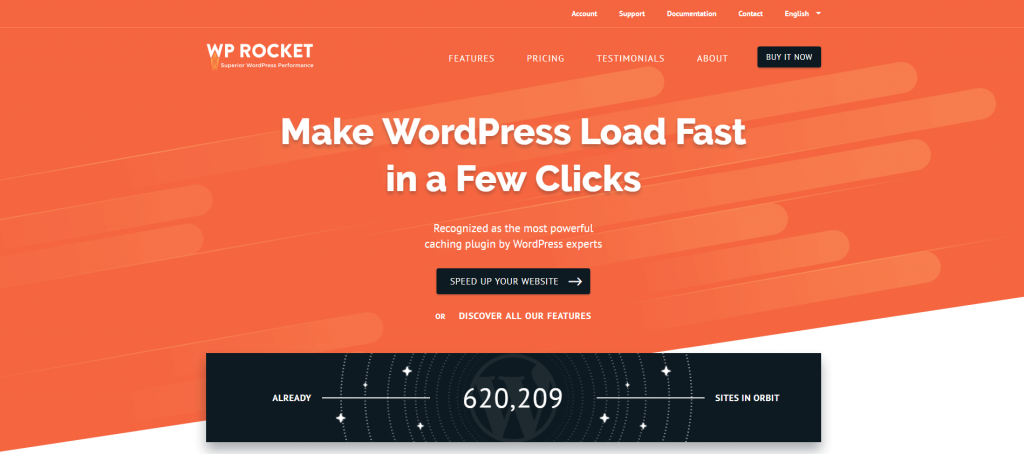
WP火箭性能测试
拐弯抹角是没有用的,所以让我们从回答重要问题开始吧。 它是否有效,效果如何?
出于本次审查的目的,我建立了一个简单的博客文章,其中包含一些文本、一些高分辨率的虚拟图像和两个嵌入式视频(一个来自 YouTube,另一个来自 Vimeo)。
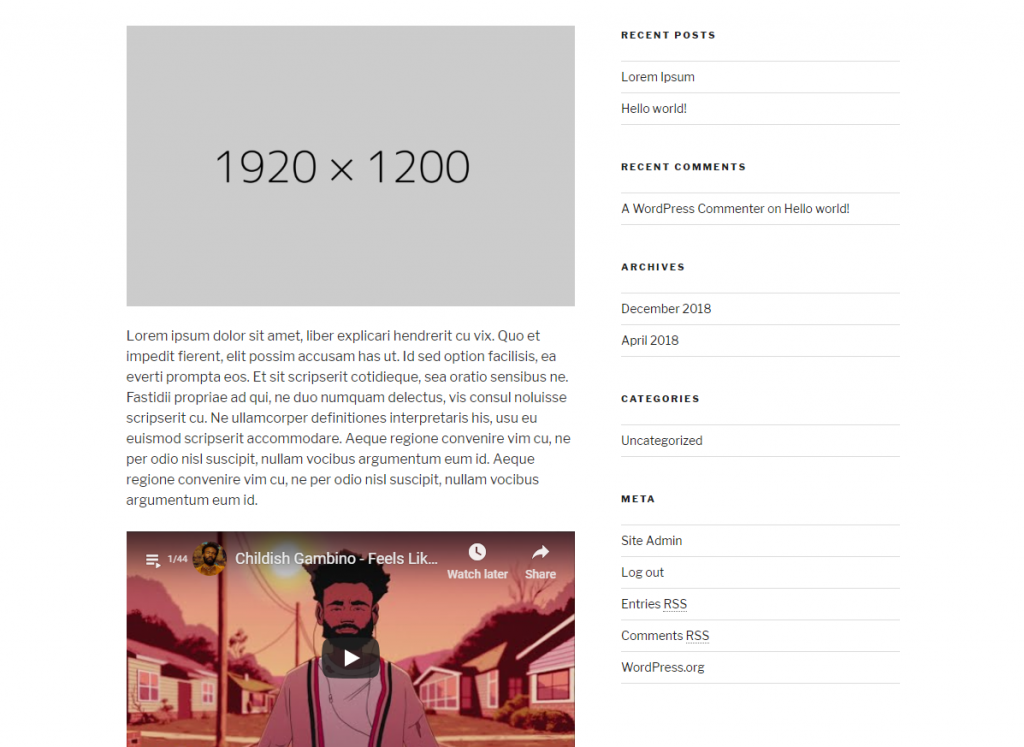
这是我在安装和设置 WP Rocket 插件之前从 Pingdom 获得的速度测试结果:
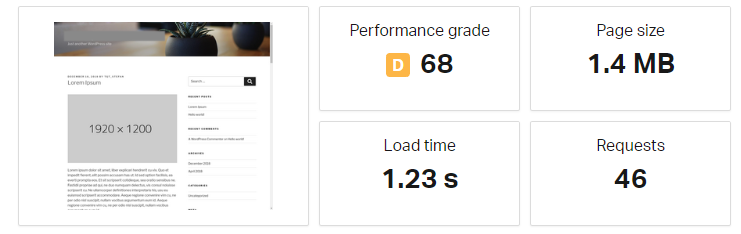
这是我在我的网站上运行的 WP Rocket 所得到的:
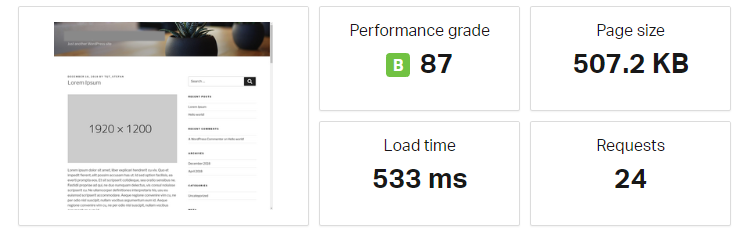
一点也不破旧。 通过简单地启用 WP Rocket 设置面板中的一些基本选项,我的页面加载时间大幅缩短了 57%,页面大小减少了 64%,对服务器的请求减少了近 50%。 我用了不到十分钟。
深入了解 WP Rocket 的功能
安装并激活 WP Rocket 后,仪表板会向您致意。 在这里您可以查看您的基本帐户信息,例如您购买的许可证以及到期时间。 您还可以决定是否要参与 WP Rocket Beta 测试计划,以及执行一些快速操作,例如清理缓存和启动缓存预加载。 老实说,这里没什么可看的,除了 WP Rocket 设置的精美且极其用户友好的设计。
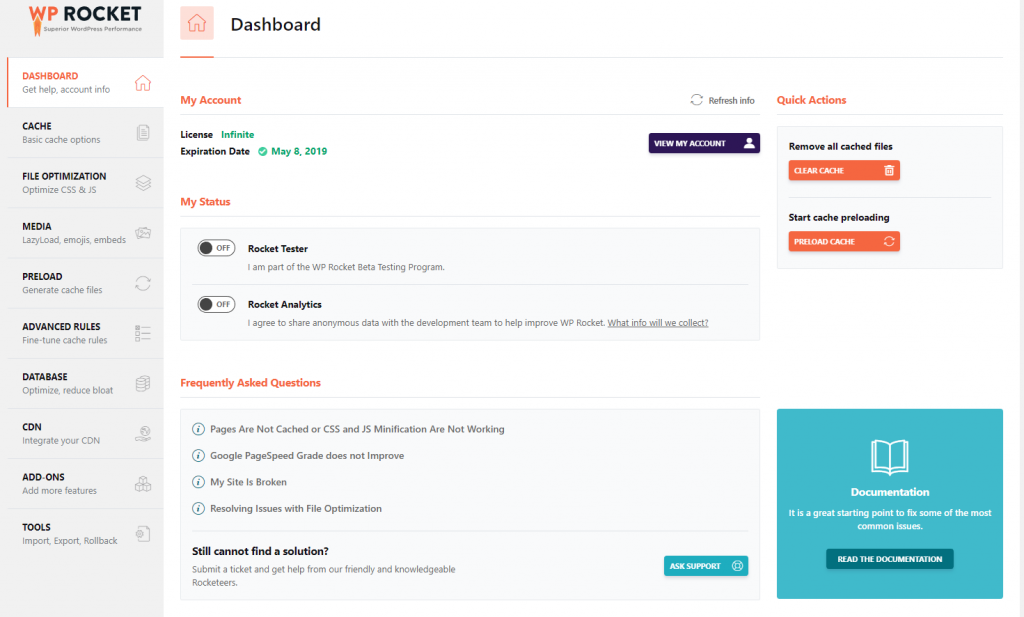
当您单击“缓存”选项卡时,事情开始变得有趣。 在这里,您可以控制您的网站针对移动设备、登录的 WordPress 用户和 SSL 加密连接的缓存选项。 您还可以设置缓存寿命,确保您的缓存在一段时间后自动清除。

文件优化选项卡可让您选择是否要缩小和合并 HTML、CSS 和 JavaScript 文件。 如果您有任何想要保持完整的 CSS 或 JS 文件,您只需将这些文件的 URL 粘贴到指定字段中即可将它们从任何缩小中排除。
除了缩小文件之外,您还可以选择优化样式表的交付,方法是让您的页面在没有 CSS 文件的情况下加载,以及让您的 JavaScript 文件延迟加载(注意:Google 在对您的页面速度进行评分时会优先考虑这两个方面, *眨眼眨眼*)。
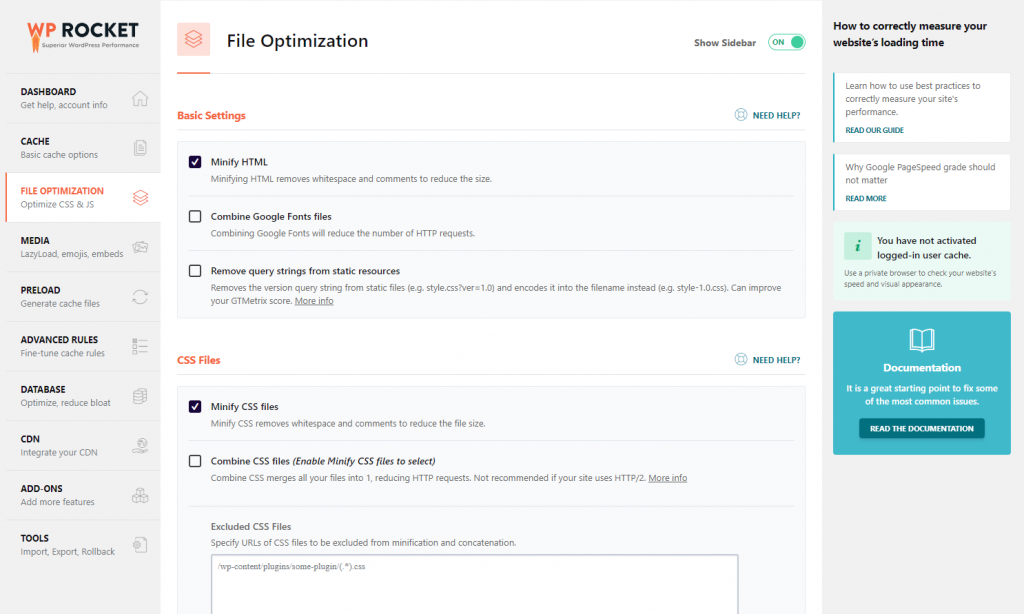
媒体选项卡是您可以为您的网站启用延迟加载的地方。 此选项确保图像、视频和所有嵌入式媒体仅在需要时加载,即在它们出现时加载。 这可以大大减少对服务器的请求数量并缩短初始页面加载时间。
但是延迟加载并不是“媒体”选项卡所提供的全部。 您还可以选择禁用 WordPress 表情符号(显示访问者浏览器的默认表情符号)和禁用 WordPress 嵌入,这会阻止其他人从您的网站嵌入内容,(这样您就不会收到来自其他网站的任何不需要的服务器请求),以及阻止您(或您的网站编辑)嵌入来自其他未列入白名单的网站的任何内容。

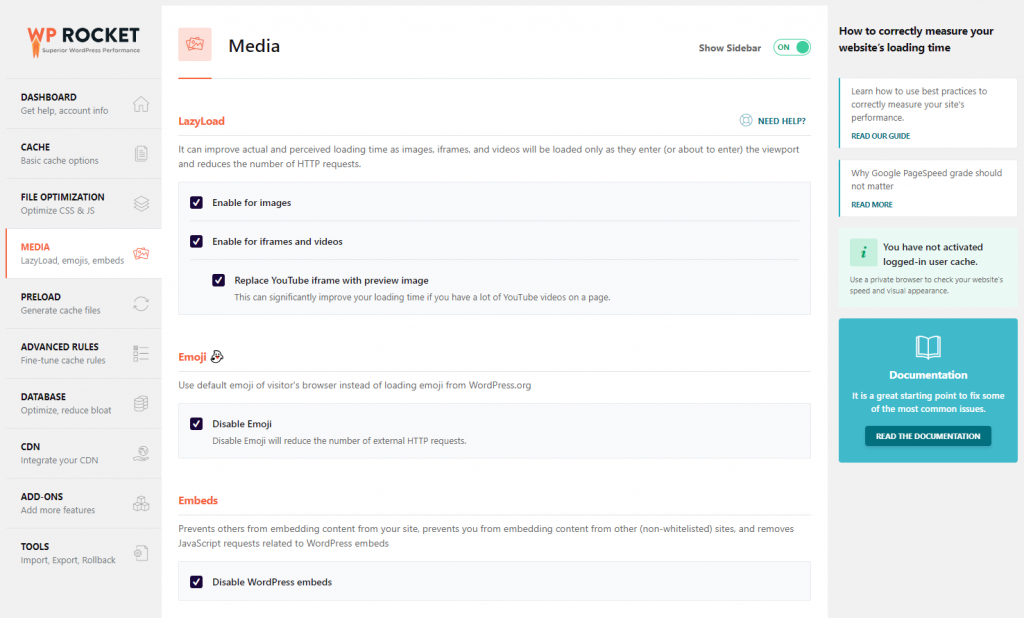
在Preload选项卡中,您可以启用缓存文件的预加载。 这意味着您的缓存文件将在您的缓存寿命到期或您决定手动清除缓存时立即预加载。 您可以启用基于站点地图的预加载(与 Yoast SEO 插件生成的站点地图兼容)和基于机器人的预加载。 两者之间的主要区别在于,基于机器人的选项会立即为任何新创建或更新的帖子或页面预加载缓存,而站点地图预加载则不会。 大多数网站在没有预加载机器人的情况下都可以正常运行,建议仅在性能良好的服务器上使用。
如果您在您的网站上使用第三方资源(例如 Google 字体),您可以通过将这些资源来自的域名输入到预加载选项卡中的指定字段来为您的网站带来轻微的提升。
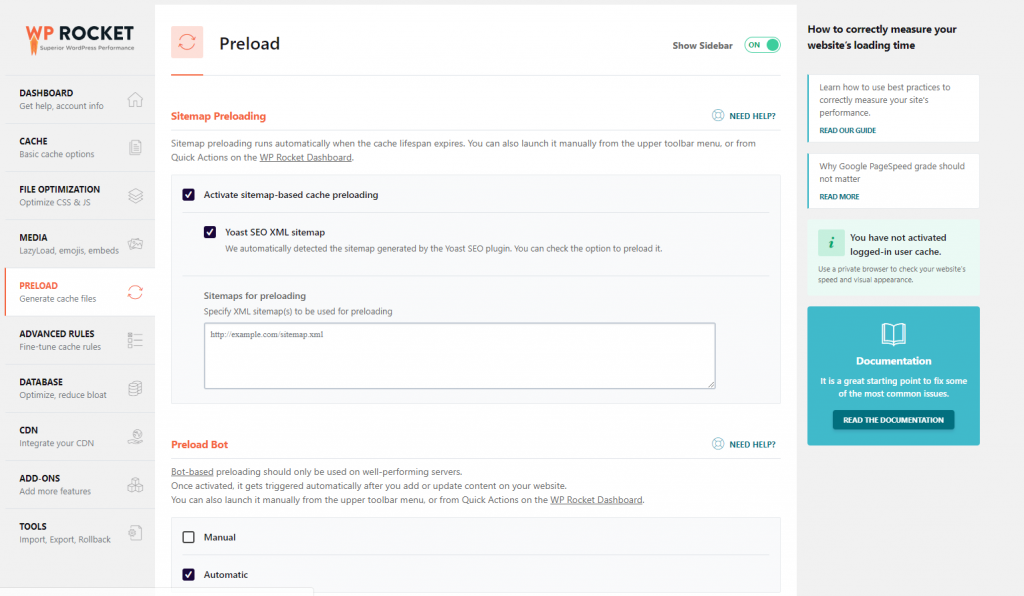
顾名思义,“高级规则”选项卡允许您通过选择永远不缓存的 URL、Cookie 和用户代理,以及要缓存的查询字符串以及要从缓存中清除的 URL 来微调缓存设置每当您网站上的帖子或页面更新时。
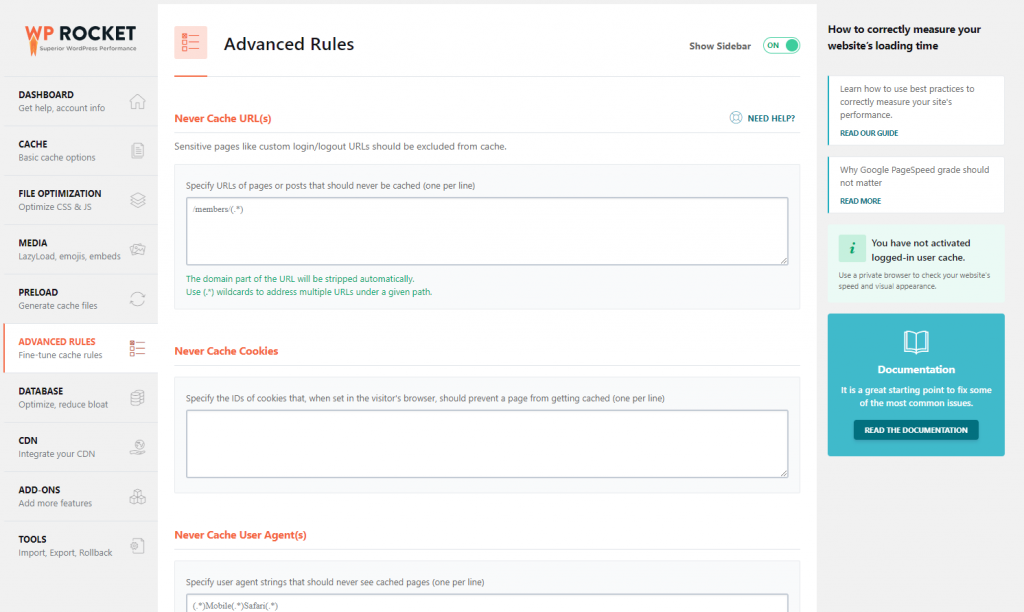
您可以使用“数据库”选项卡中的选项来优化 WordPress 数据库。 您可以选择要从数据库中永久删除的内容(例如帖子和页面的修订和自动草稿、垃圾评论、瞬态等),还可以设置每天自动清理数据库,每月或每周。
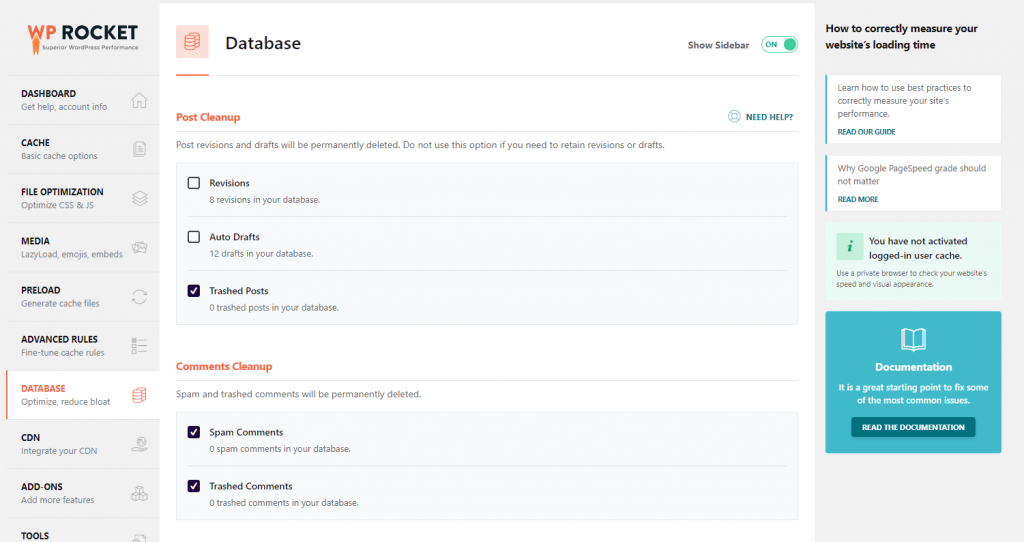
如果您使用 Amazon CloudFront、MaxCDN 或任何其他内容分发网络来优化您的站点速度, CDN选项卡可让您轻松无缝地将您选择的 CDN 与 WP Rocket 集成。
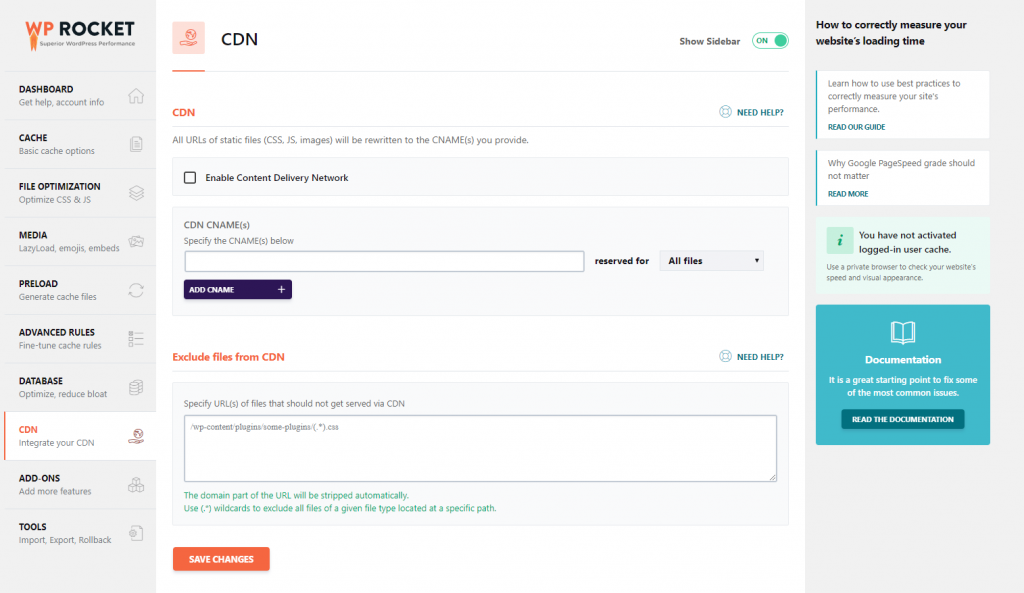
附加组件选项卡可以更轻松地将 Cloudflare 和 Varnish 等兼容服务与 WP Rocket 集成。
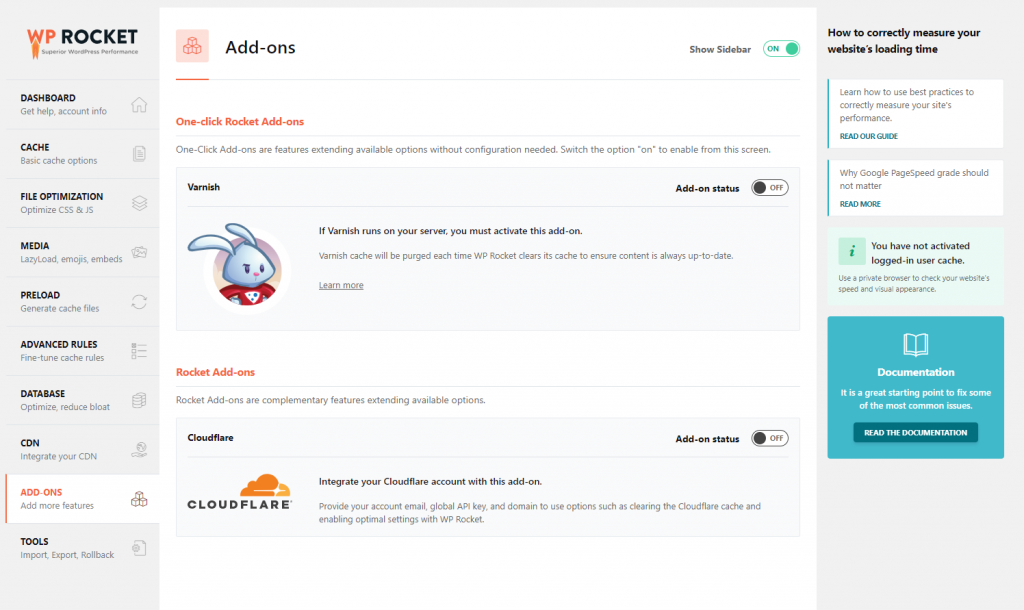
最后但并非最不重要的是工具选项卡,它允许您通过单击按钮导入和导出 WP Rocket 设置。 如果您想在多个站点上使用相同的 WP Rocket 设置,这将非常有用。
WP Rocket 定价包
根据您的需要,WP Rocket 允许您从三种许可证类型中进行选择:
- 单一许可证的价格为 39 美元,将为您提供 1 年的支持和 1 个网站的更新
- Plus 许可证为 99 美元,包括 1 年的支持和最多 3 个网站的更新
- 无限许可证,199 美元,为您提供 1 年的支持和无限数量网站的更新
外卖
有大量的缓存插件供您选择,有些是免费的,有些不是。 老实说,他们都会在加快您的网站速度方面做得很好。 唯一的问题是免费的通常更难设置,并且通常需要广泛的技术知识才能微调到完美。
另一方面,WP Rocket 提供的用户界面不仅美观而且非常简单直观。 该插件背后的团队在他们的网站上也拥有丰富的知识库,如果您遇到任何问题,只需点击几下即可获得他们的支持团队。
因此,如果您正在寻找一个易于使用、美观并保证加快您的网站速度的精巧缓存解决方案,那么 WP Rocket 绝对物有所值。
还是不服气? 跳到 WP Rocket 网站,看看它与其他一些最流行的缓存插件的比较。 如果您对我们的 WP Rocket 评论有任何想法,请在下面的评论中告诉我们,我们很容易出错,如果您有任何其他缓存插件希望我们进行评论,请告诉我们。
